根据设计需求,写了一个自定义的下拉框,主要分上下两部分
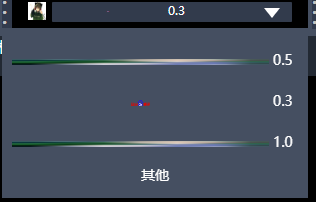
先对界面进行布局,主要是分上下两部分
子组件代码:
//上半部分
<div class="lay-select"> <img class="lay-img" :src="curimg" /> <label class="lay-title">{{ curtext }}</label> <div class="lay-triangle"></div> </div>
//下半部分 <div class="lay-detailed" v-show="seldetailed"> <div class="detailed-content" v-for="(item, index) in listData" :key="index" > <img class="delete-img" :src="item.img" /> <label class="detailed-number">{{ item.lab }}</label> </div> <div> <p class="detailed-number">其他</p> </div> </div>
然后js部分
return { seldetailed: false, //先将下拉框隐藏 };
methods: {
selectClick() {
this.seldetailed = !this.seldetailed; //点击显示或隐藏下拉框
},
},
props: {
avatar: {
type: String,
default: "",
},
text: {
type: String,
default: "",
},
item: {
type: Object,
default: function() {
return {};
},
},
listData: {
type: Array,
default: function() {
return [];
},
},
},
css样式部分

style scoped lang="scss"> .lay-img { 100px; height: 1px; float: left; margin: 9px 0 0 6px; } .lay-select { 240px; height: 20px; display: inline-block; background: #323b4c; border-radius: 1px; margin: 0px 0px -2px 8px; cursor: pointer; .lay-title { font-size: 12px; color: #ffffff; display: block; text-align: left; margin-left: 10px; float: left; } .lay-triangle { border: 8px solid transparent; border-top: 10px white solid; 0px; height: 0px; display: inline-block; float: right; margin: 6px 12px 0 0px; } } .lay-detailed { 306px; position: absolute; background: #454f61; z-index: 1; .detailed-number { font-size: 14px; text-align: center; } .delete-img { 84%; height: 6px; margin: 0 4px 0 10px; } .detailed-content { 306px; margin-top: 20px; cursor: pointer; } } </style>
然后在父组件引用

<Layer v-for="(item, index) in dataList" :text="item.text" :avatar=" 'https://ss0.bdstatic.com/70cFuHSh_Q1YnxGkpoWK1HF6hhy/it/u=3330880565,1498738947&fm=26&gp=0.jpg' " :item="item" :key="index" :listData="item.listData" /> //绑定数据 dataList: [ { img: "", text: "lay1", listData: [ { id: 1, img: "https://ss2.bdstatic.com/70cFvnSh_Q1YnxGkpoWK1HF6hhy/it/u=3735306676,1718844686&fm=26&gp=0.jpg", lab: "0.5", }, { id: 2, img: "https://fanyi-cdn.cdn.bcebos.com/static/translation/img/header/logo_40c4f13.svg", lab: "0.3", }, { id: 3, img: "https://ss2.bdstatic.com/70cFvnSh_Q1YnxGkpoWK1HF6hhy/it/u=3735306676,1718844686&fm=26&gp=0.jpg", lab: "1.0", }, ], }, { img: "", text: "lay2", listData: [ { id: 4, img: "https://ss2.bdstatic.com/70cFvnSh_Q1YnxGkpoWK1HF6hhy/it/u=3735306676,1718844686&fm=26&gp=0.jpg", lab: "", }, { id: 5, img: "https://fanyi-cdn.cdn.bcebos.com/static/translation/img/header/logo_40c4f13.svg", lab: "", }, { id: 6, img: "https://ss2.bdstatic.com/70cFvnSh_Q1YnxGkpoWK1HF6hhy/it/u=3735306676,1718844686&fm=26&gp=0.jpg", lab: "", }, ], }, }, ],
这里的datalist里面的listdata绑定这块,我当时试了很久,最后才发现一段代码就搞定了,只需要 :listData="item.listData" 就可以了,因为listdata里面的某一项数据,就是datalist的某一项数据。
然后就需要些一个点击事件,获取某一项下拉框的数据:这个点击事件在子组件操作即可。
先在return里面定义一个历史的text数据,设置为空,然后在mounted(数据第一次加载的时候),获取到下拉框的第一条数据,最后在将点击的数据传到刚刚return里面定义的历史数据上面。
return { seldetailed: false, curimg: "", }; mounted() {
//这里需要对listdata数据进行长度判断,要不然当长度为0的时候,会报错 if (this.listData.length > 0) { this.curimg = this.listData[0].img; //这里是listdata的第一条数据就赋给了curimg
}
}, selectName(item) { this.curimg = item.img;this.seldetailed = false; },
然后在界面进行绑定

这样子一个完整的下拉框组件就完成了。
